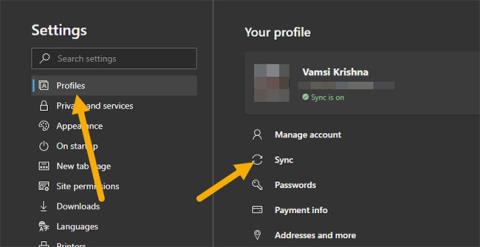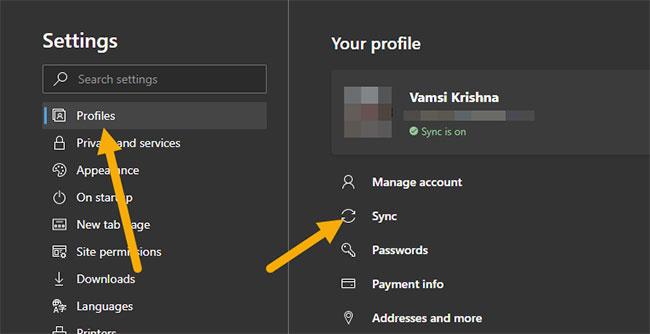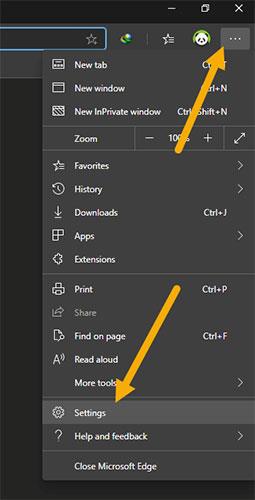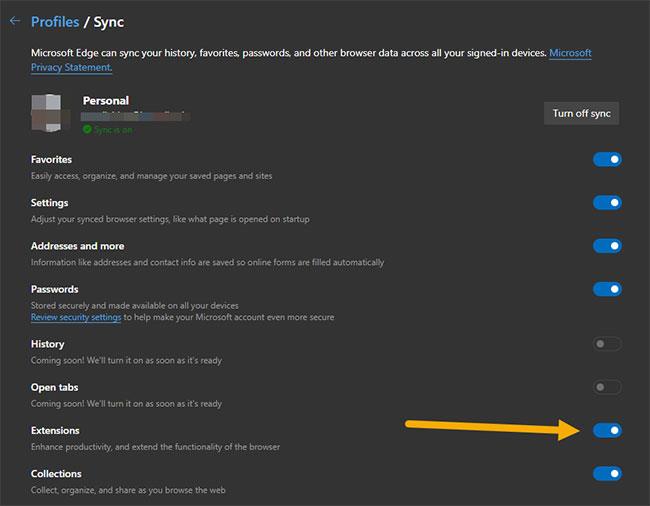A Microsoft végre behozta a bővítmények szinkronizálási funkcióját az Edge Chromium böngészőbe. Kövesse az alábbi lépéseket az Edge Chromium bővítményszinkronizálás engedélyezéséhez.
Megérkezett a bővítmények szinkronizálása az Edge Chromiumhoz
Végül a Microsoft beépítette az Edge Chromium böngészőbe a régóta várt és nagyon szükséges bővítményszinkronizálási funkciót. A Chrome-bővítmények és a Microsoft Store is szinkronizálva lesz. Ez elképesztő. A legtöbben tudják, hogy a modern böngészők, például a Chrome, az Edge vagy a Firefox alapértelmezett funkcióinak javításához és kiterjesztéséhez a felhasználóknak bővítményeket kell telepíteniük.
Azonban több bővítmény manuális telepítése minden alkalommal, amikor minden eszközre telepíti az Edge böngészőt, nem kellemes feladat. Ez az egyik oka annak, hogy sok felhasználó annyira izgatott az új Edge Chromium böngésző bővítményszinkronizálási funkciója miatt.
Minden további nélkül kövesse az alábbi lépéseket a bővítmények szinkronizálási funkciójának engedélyezéséhez az Edge Chromium böngészőben.
Megjegyzés : A kiterjesztés szinkronizálása alapértelmezés szerint engedélyezve van. Az alábbi lépések csak akkor érvényesek, ha Ön vagy egy másik bővítmény letiltja ezt a funkciót. Ezen túlmenően az írás idején a bővítmények szinkronizálása csak az Edge Chromium Dev buildekben érhető el. A funkció béta és stabil verzióban való futtatása 1 vagy 2 hónapig is eltarthat.
A Chromium-bővítmények szinkronizálásának engedélyezésének lépései
Alapértelmezés szerint a bővítmények szinkronizálása automatikusan engedélyezve van, amint összekapcsolja Microsoft-fiókját az Edge Chromium böngészővel . Ha azonban valamilyen okból le van tiltva, kövesse az alábbi lépéseket az újbóli engedélyezéséhez.
1. Először nyissa meg az Edge Chromium böngészőt , ha még nincs megnyitva.
2. A böngésző megnyitása után kattintson a jobb felső sarokban megjelenő Menü ikonra (három vízszintes pont). A menüben kattintson a Beállítások lehetőségre .
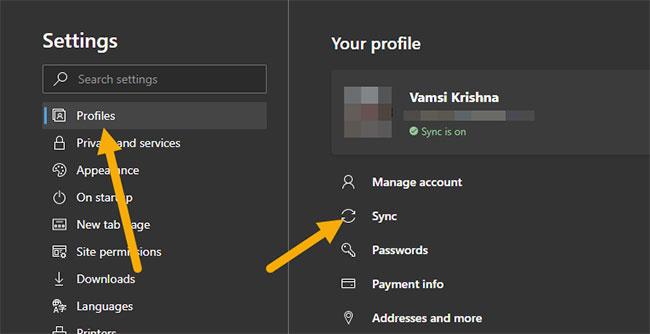
Kattintson a Beállítások lehetőségre
3. A beállítások oldalon válassza a Profilok lehetőséget a bal oldali panelen. A jobb oldali panelen kattintson a Szinkronizálás lehetőségre.
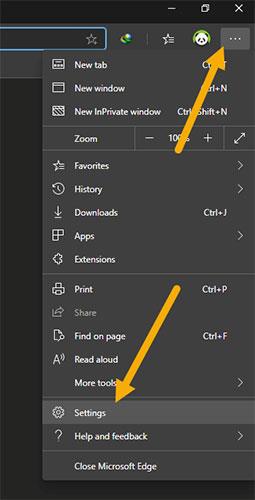
Kattintson a Szinkronizálás lehetőségre
4. Ezen az oldalon keresse meg a Bővítmények lehetőséget , és fordítsa a mellette lévő kapcsolót Be állásba .
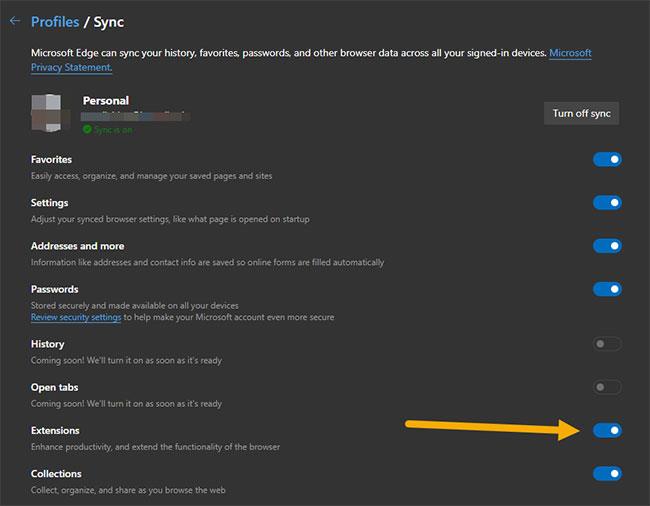
Keresse meg a Bővítmények lehetőséget, és fordítsa a mellette lévő kapcsolót Be állásba
Mostantól az Edge Chromium böngésző automatikusan szinkronizálja az összes bővítményt az eszközök között. Természetesen a böngésző újratelepítésekor a bővítmény automatikusan telepítésre kerül.